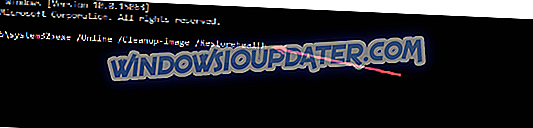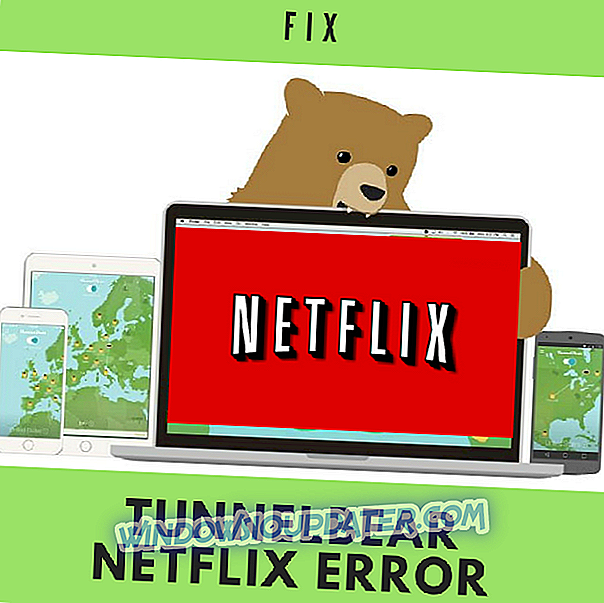विंडोज 10 में मदद करने की कोशिश करते समय त्रुटियां सामने आई हैं। वही विंडोज 8 की भी याद ताजा हो सकती है, जो कि एक समान मुद्दा था, हालांकि कई ने विंडोज 10 पर भी उसी की वापसी को याद किया।
उस ने कहा, चीजों को फिर से काम करना हमेशा आसान होता है और यह सब कुछ सरल चरणों का उपयोग करके पूरा किया जा सकता है।
विंडोज 10 में हेल्प फाइल खोलते समय त्रुटियों को कैसे ठीक करें
सिस्टम फ़ाइल चेकर को चलाने से त्रुटि को ठीक किया जा सकता है, हालांकि यह सिस्टम फ़ाइल चेकर चलाने से पहले इनबॉक्स परिनियोजन छवि सर्विसिंग और प्रबंधन DISM को चलाने के लिए अनुशंसित है। इसे कैसे करना है इसके बारे में यहां बताया गया है।
समाधान 1: रन परिनियोजन छवि सर्विसिंग और प्रबंधन (DISM)
- ऐसा करने के लिए, कमांड प्रॉम्प्ट खोलें, जिसे फिर से कई तरीकों से किया जा सकता है। स्टार्ट पर राइट क्लिक करें और रन का चयन करें। चलाएँ संवाद बॉक्स में, cmd टाइप करें और Windows कमांड प्रॉम्प्ट लॉन्च करने के लिए Enter दबाएँ। या आप केवल Cortana खोज बॉक्स में cmd टाइप कर सकते हैं और Enter दबा सकते हैं। खोज परिणाम से, कमांड प्रॉम्प्ट पर राइट क्लिक करें और व्यवस्थापक के रूप में रन चुनें।
- कमांड प्रॉम्प्ट में, exe / Online / Cleanup-image / Restorehealth टाइप करें।
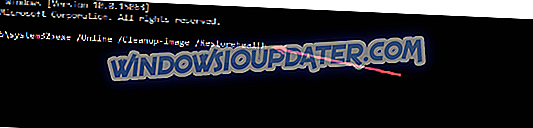
- ऑपरेशन पूरा होने में कुछ मिनट लग सकते हैं। कमांड के लिए ही, यह आपके सिस्टम में गुम हो सकने वाली फ़ाइलों का पता लगाने के लिए विंडोज अपडेट फीचर का उपयोग करता है। इस प्रकार, कमांड केवल तभी काम करेगा जब विंडोज अपडेट क्लाइंट सही क्रम में हो।
हालाँकि, अगर ऐसा नहीं है, तो आपको अपने सिस्टम पर विसंगतियों को ठीक करने के लिए विंडोज 10 इंस्टॉलेशन डिस्क की आवश्यकता होगी। यहाँ वही करने की आज्ञा है:
DISM.exe / ऑनलाइन / सफाई-छवि / पुनर्स्थापना / स्रोत: C: RepairSourceWindows / LimitAccess
यहां, अपने पीसी पर विंडोज इंस्टॉलेशन के वास्तविक ड्राइव लोकेशन के साथ C: RepairSourceWindows / LimitAccess के भाग को बदलें।
समाधान 2: सिस्टम फ़ाइल चेकर स्कैन करें
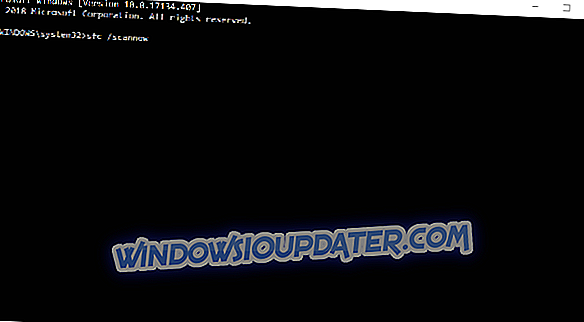
ऐसा करने के लिए, कमांड प्रॉम्प्ट में sfc / scannow टाइप करें ।
यह आपके पीसी पर सभी सिस्टम फ़ाइलों की एक स्कैन शुरू करेगा जिसमें संरक्षित फाइलें भी शामिल हैं। इसके बाद, दूषित फ़ाइलों को स्वचालित रूप से एक कैश की गई कॉपी के साथ बदल दिया जाएगा जो % WinDir% System32dllcache पर संपीड़ित फ़ोल्डर में उपलब्ध है।
साथ ही, यहाँ ध्यान देने वाली बात यह है कि SFC स्कैन को पूरा होने में कई मिनट लग सकते हैं। कमांड प्रॉम्प्ट को बंद करने से पहले प्रक्रिया पूरी होने तक प्रतीक्षा करें। इसके अलावा, एक बार स्कैन खत्म हो जाने के बाद, आपको निम्न में से कोई एक संदेश देखने को मिलेगा।
- विंडोज रिसोर्स प्रोटेक्शन को कोई अखंडता उल्लंघन नहीं मिला।
इस स्थिति में, आपको पता चल जाएगा कि स्कैन सफलतापूर्वक पूर्ण हो गया है और आपके सिस्टम में कोई फ़ाइल विसंगतियाँ नहीं हैं जैसे दूषित या अनुपलब्ध फ़ाइलें।
- Windows संसाधन सुरक्षा अनुरोधित कार्रवाई नहीं कर सका।
यह फिर से एक और मुद्दा है लेकिन सुरक्षित मोड में SFC स्कैन करके आसानी से हल किया जा सकता है । इसके अलावा, आपको PendingDeletes और PendingRenames फोल्डर को सुनिश्चित करना होगा ताकि ऑपरेशन सफलतापूर्वक पूरा हो सके।
- विंडोज रिसोर्स प्रोटेक्शन में भ्रष्ट फाइलें मिलीं और सफलतापूर्वक उनकी मरम्मत की गई।
विवरण CBS.Log% WinDir% LogsCBSCBS.log में शामिल हैं ।
यह स्कैन के सफल होने की ओर भी इशारा करता है जबकि यदि आप चाहें तो अतिरिक्त जानकारी प्रदान कर सकते हैं। गीक्स के लिए काम किया जा सकता है।
- विंडोज रिसोर्स प्रोटेक्शन में भ्रष्ट फाइलें मिलीं लेकिन उनमें से कुछ को ठीक नहीं कर पाई।
विवरण CBS.Log% WinDir% LogsCBSCBS.log में शामिल हैं ।
यह फिर से गीक्स के लिए सबसे अच्छा बचा है क्योंकि इसे दूषित फ़ाइलों को मैन्युअल रूप से मरम्मत करने की आवश्यकता होगी। आप सिस्टम फ़ाइल चेकर प्रक्रिया के विवरण के माध्यम से भ्रष्ट फ़ाइलों को पता लगाने से शुरू कर सकते हैं। इसके बाद, आपको फ़ाइल की एक और प्रतिलिपि का उपयोग करके उसी को बदलना होगा जो आपको यकीन है कि त्रुटि मुक्त है।
बस इतना ही। विंडोज 10 में मदद खोलने पर आपको उस त्रुटि से निपटने में मदद करनी चाहिए।
इसके अलावा, यहां कुछ अतिरिक्त संसाधन हैं जो जांचने लायक हैं।
- FIX: हमें एक सुविधा को जोड़ने के लिए आपकी सहायता की आवश्यकता है
- Windows 10 त्रुटि रिपोर्टिंग सेवा को सक्षम या अक्षम कैसे करें
- फाइल एसोसिएशन हेल्पर: आपको इसके बारे में क्या जानना है और इसे कैसे निकालना है